| <Index> |
| 1 ウィンドウサイズを変更する |
| 2 ウィンドウを切り替える |
| 3 [クイック起動]ツールバーのアイコンを選択する |
| 4 [通知領域]のアイコンを選択する |
| 5 ウィンドウ内をスクロールする |
前回 ご紹介したキーボードでウィンドウを操作はたくさんの方に見て頂いたようです。しかし、「キーボードだけでは、ウィンドウの切り替えや[クイック起動]ツールバーのアイコンを選択できないのでは?」というご質問もお受けしました。
そこで今回は、このようなご質問にお答えするため、前回ご紹介できなかったキーボードでのウィンドウ操作の残りの部分を解説します。
◆ ウィンドウサイズを変更する <Indexに戻る>
ウィンドウの大きさは、マウスを使わなければ変更できないと思われている方も多いようですが、キーボードでも簡単にできます。
まず、[Alt]キーを押しながらスペースキーを押します。メニューが表示されたら[S]キーを押します。
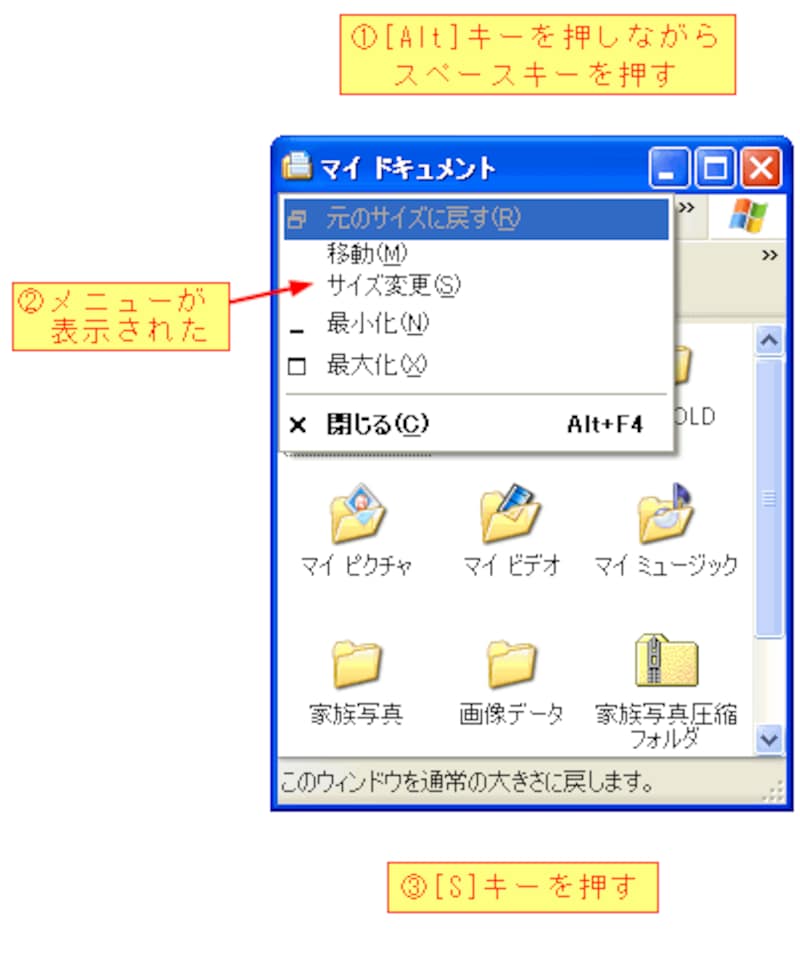
これで、キーボードでウィンドウサイズを変更できるようになりました。矢印キーを使い任意のサイズに変更します。サイズが確定したら[Enter]キーを押します。
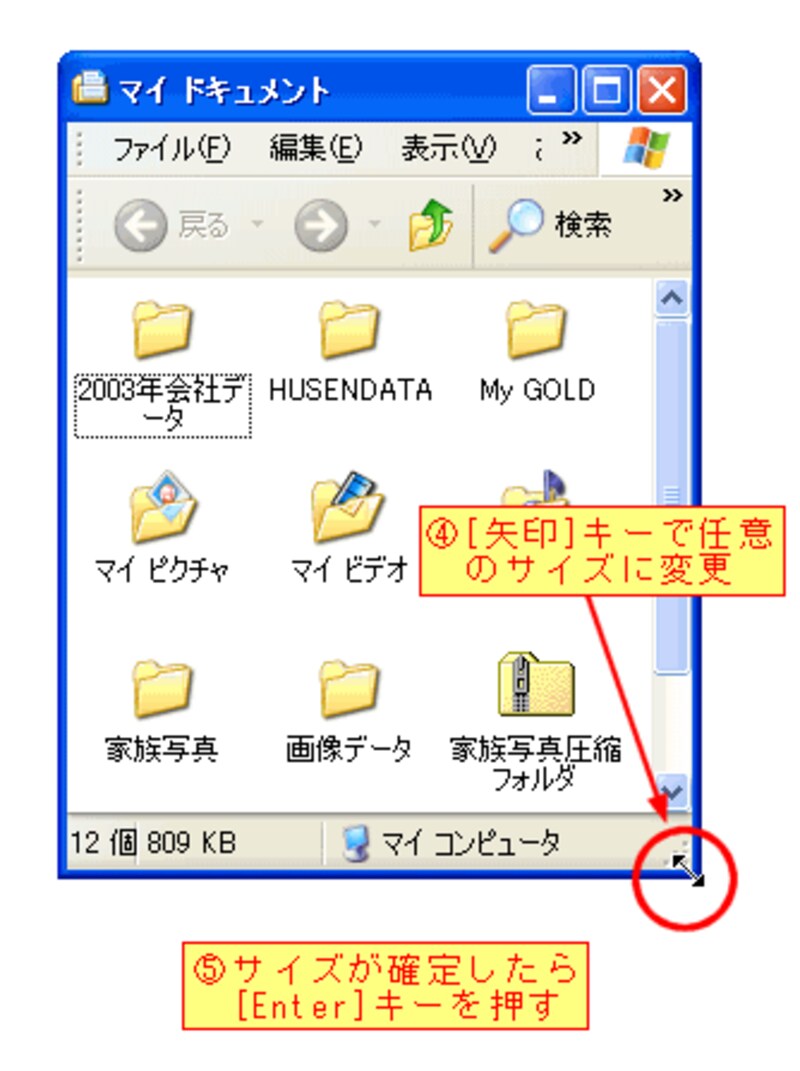
ドット単位で精密にウィンドウサイズを変更したいときは、[Ctrl]キーを押しながら矢印キーを押します。







